Rumah >masalah biasa >Cara berkongsi pelan keluarga Apple Music atau Apple One anda
Cara berkongsi pelan keluarga Apple Music atau Apple One anda
- WBOYWBOYWBOYWBOYWBOYWBOYWBOYWBOYWBOYWBOYWBOYWBOYWBke hadapan
- 2023-04-17 08:55:023925semak imbas
Berkongsi langganan Apple Music Family anda (atau Apple One Family atau pakej Premier) dengan orang lain dalam rumah anda ialah cara terbaik untuk menjimatkan wang sambil menikmati katalog kandungan muzik penstriman Apple yang luas. Berikut ialah cara untuk menyelesaikannya.
Langganan Apple Music individu berharga $9.99 sebulan. Dengan harga $14.99, anda boleh mendapatkan pelan keluarga untuk diri sendiri dan sehingga lima orang lain.
Itu penjimatan segera sebanyak $44.95 berbanding kesemua enam orang yang membeli langganan Apple Music mereka sendiri. Walaupun anda hanya mempunyai seorang dalam rumah anda, anda boleh menjimatkan $5 dengan berpindah ke pelan Keluarga.
Pilih antara Apple Music dan Apple One
Sama seperti rancangan keluarga Apple Music boleh menjimatkan wang anda, himpunan Apple One juga boleh - dalam keadaan yang betul. Ini ialah isu dengan produk lain yang anda gunakan daripada Apple dan versi himpunan yang anda beli.
Untuk $14.95 sebulan, anda boleh mendapatkan pelan Peribadi Apple One, yang termasuk Apple Music—tetapi hanya untuk anda. Untuk mendapatkan faedah langganan Apple Music keluarga, anda perlu membeli pelan Keluarga dengan harga $19.95 sebulan, atau pelan Premium dengan harga $29.95.
Dalam mana-mana kes, anda perlu mendasarkan pembelian anda pada produk yang sebenarnya anda gunakan atau akan digunakan. Jadi, dengan Pelan Keluarga, anda perlu tahu bahawa anda akan mendapat:
- Keluarga Apple Music
- Apple TV+
- Apple Arcade
- Storan iCloud 200GB
Jika anda hanya mementingkan perkongsian Apple Music dengan keluarga anda, himpunan Apple One Family tidak berbaloi. Walau bagaimanapun, jika anda menggunakan atau memerlukan perkhidmatan tambahan, adalah lebih menjimatkan untuk membelinya melalui pakej Apple One Family ini.
Ini betul-betul sama dengan himpunan Apple One Premier yang lebih mahal dari segi cara anda perlu memutuskan perkara yang hendak digunakan, perkara yang perlu dirancang untuk digunakan dan sama ada untuk berkongsi mana-mana daripadanya.
Walau bagaimanapun, himpunan Apple One Premier menawarkan lebih banyak lagi, beberapa daripadanya eksklusif untuk peringkat ini. Secara keseluruhannya, pakej Premier menampilkan:
- Keluarga Apple Music
- Apple TV+
- Arkid Apple
- Storan iCloud 2TB
- Apple News+
- Apple Fitness+
Ini adalah Apple News+ dan Apple Fitness+ eksklusif untuk pakej Premier. Ini dan 2TB storan iCloud (yang boleh dikongsi di kalangan keluarga anda) menjadikan pakej Premier cara terbaik untuk mendapatkan Apple Music untuk semua orang dalam keluarga anda.
Jika satu himpunan sesuai untuk anda, lihat cara mendaftar untuk Apple One.
Jadi, masih terdapat masalah dengan menambahkan ahli keluarga pada langganan Apple Music anda. Cara anda melakukan ini bergantung pada sama ada anda pengguna baharu atau pelanggan peribadi.
Tambah ahli keluarga pada Apple Music
Terdapat beberapa perkara yang perlu anda lakukan sebelum menambahkan ahli keluarga pada langganan Apple Music anda. Contohnya, pastikan peranti yang anda gunakan dicas dan mempunyai sambungan Wi-Fi atau selular yang stabil.
Selain itu, jika anda mempunyai kaedah pembayaran yang sah dan anda memerlukan sekurang-kurangnya 20 minit untuk menyediakannya.
Pertama, kami akan membimbing anda tentang cara melanggan Pelan Keluarga Apple Music. Jika anda tidak pernah melanggan sebelum ini – tahniah, anda akan mendapat tiga bulan pertama anda secara percuma!
Cara melanggan Pelan Keluarga Apple Music buat kali pertama
- Jika anda mempunyai Mac, iPad, iPhone atau iPod touch, buka Apple Music.
- Klik tab "Dengar Sekarang" atau tab "Disyorkan untuk Anda ".
- Ketik atau klik pada KeluargaTawaran Percubaan.
- Ketik atau klik Mulakan Percubaan.
- Log masuk dengan Apple ID anda
- Sahkan maklumat pengebilan anda
- Tambah kaedah pembayaran yang sah jika anda belum memilikinya
- Ketik atau klik untuk menyertai.
Sudah tentu, jika anda sudah melanggan Apple Music sebagai individu, anda tidak akan dapat menggunakan percubaan pelan keluarga percuma. Sebaliknya, anda perlu bertukar daripada pelan individu kepada pelan keluarga, yang boleh dilakukan dengan mengikut langkah di bawah. Anda boleh bertukar kepada Pelan Keluarga daripada peranti iOS/iPadOS serta Mac.
Cara menukar kepada Pelan Keluarga Apple Music pada iPhone, iPad atau iPod touch anda
- Buka apl Tetapan.
- Ketik nama anda, kemudian ketik "Langgan".
- Ketik Ahli Muzik Apple Peribadi.
- Klik Keluarga (1 bulan) .
Cara Bertukar kepada Pelan Keluarga Apple Music pada Mac
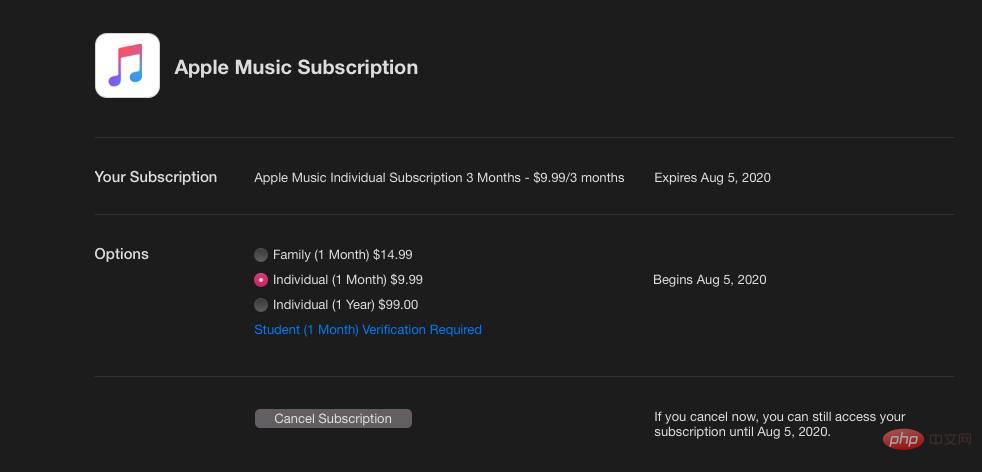 Tukar Pelan Langganan Apple Music pada macOS
Tukar Pelan Langganan Apple Music pada macOS- Buka App Store.
- Klik nama anda di sudut kiri bawah
- Klik Lihat maklumat di sudut kanan atas
- Tatal ke Langgan dan klik Urus.
- Klik Langgan Muzik Apple.
- Klik Keluarga (1 bulan)
Sekarang anda telah menyelesaikan semua masalah anda dengan langganan keluarga Apple Music yang aktif, anda boleh menyediakan Perkongsian Keluarga dengan “Kongsi dengan ahli keluarga. Perkongsian Keluarga akan membolehkan anda menambah ahli keluarga pada pelan keluarga Apple Music anda. Anda boleh melakukan proses ini pada Mac atau mana-mana peranti yang menjalankan iOS atau iPadOS.
Setiap kumpulan keluarga hanya boleh dihoskan oleh seorang dewasa, iaitu orang yang sama yang Apple IDnya mempunyai langganan pelan keluarga yang sah kepada Apple Music. Orang itu harus mengikut langkah di bawah untuk memastikan persediaan yang betul.
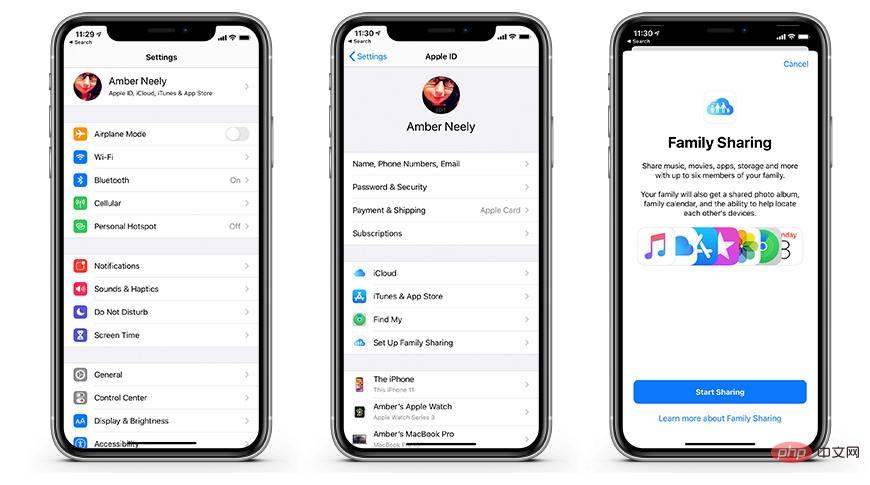 Sediakan Perkongsian Keluarga pada iPhone
Sediakan Perkongsian Keluarga pada iPhoneCara menyediakan Perkongsian Keluarga pada iPhone, iPad atau iPod touch
- Klik Tetapan, kemudian klik nama anda .
- Klik Sediakan Perkongsian Rumah dan ia akan membimbing anda melalui proses menyediakan Perkongsian Rumah.
Cara Menyediakan Perkongsian Keluarga pada Mac
- Klik Menu Apple
- Jika menggunakan Catalina, klik Sistem Keutamaan dan klik Perkongsian Rumah .
- Jika menggunakan macOS Mojave atau lebih awal, klik Keutamaan Sistem, kemudian klik iCloud
- Ikuti arahan pada skrin untuk menyediakan rumah kongsi anda .
Jika anda telah menyediakan Perkongsian Keluarga dan anda mempunyai rancangan keluarga dengan Apple Music, anda mungkin perlu menjemput orang lain untuk menyertai keluarga anda. Mereka ini perlu mempunyai ID Apple yang sah dan mengetahui kata laluan mereka untuk menerima jemputan.
Cara menjemput orang ke kumpulan Perkongsian Rumah anda pada iPhone, iPad atau iPod touch anda
- Pergi ke Tetapan.
- Klik nama anda, kemudian klik Perkongsian Keluarga.
- Klik untuk menambah ahli keluarga.
- Masukkan e-mel ID Apple ahli keluarga anda.
- Pilih sama ada anda mahu menjemput mereka melalui mesej atau minta mereka memasukkan ID dan kata laluan mereka pada peranti anda
- Ikuti arahan pada skrin
Cara menjemput orang ke Kumpulan Keluarga anda pada Mac
- Klik menu Apple dan pergi ke Keutamaan Sistem.
- Klik Perkongsian Keluarga
- Klik +tanda tambah di bahagian bawah senarai keluarga
- Ikuti pada skrin arahan
Atas ialah kandungan terperinci Cara berkongsi pelan keluarga Apple Music atau Apple One anda. Untuk maklumat lanjut, sila ikut artikel berkaitan lain di laman web China PHP!

